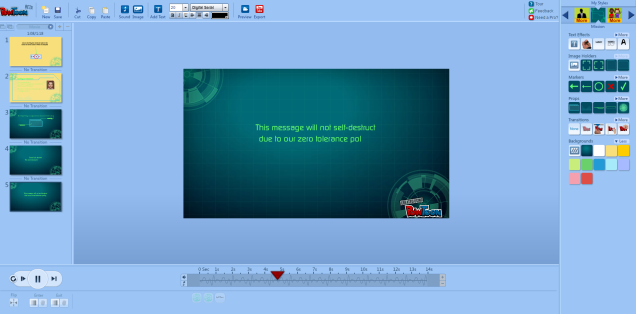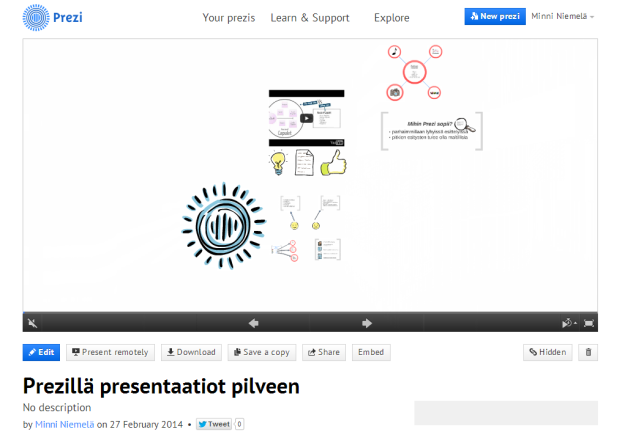Aiemmassa merkinnässäni Prezistä esittelin sen monia muttia. Tässä tiivistyksessä – joka samalla myös Malmitalon Prezi-kurssilaisten ”jälkihoitopaketti” – pyritään ohittamaan mutat ja tiivistämään kuinka veivata Prezillä esitys kasaan.
Tilin luominen ja lisensointi
Preziin saa luotua tilin heittämällä jos käyttää LinkedIn- tai Facebook -kytkyjä. Kannattaa kuitenkin muistaa olla laittamatta ruksia kohtaan post activity to FB/LinkedIn, ellei nimenomaan halua, että esitykset päätyvät saman tien muiden tillisteltäväksi.
Ilmaisella Prezi-tilillä voi tehdä esityksiä rajoittamatta, mutta suurin haitta ilmaisella tilillä on se, että esityksiään ei saa piilotettua. Keskeneräisetkin Prezit ovat kaiken kansan nähtävillä. Välttämättä niitä ei kukaan löydä ellei itse jakele linkkiä, mutta on mahdollista, että ne putkahtavat esiin Prezin sisäisessä haussa tai – kuten eräälle kurssilaiselle oli käynyt – Google-haussa, erityisesti jos Prezinsä on tehnyt aiheesta josta niukasti on netissä muuten tietoa.
Tilaa ilmaistilillä on 100MB, joka riittää epämääräisesti ”muutamaan Prezi-esitykseen”.
Enjoy-lisenssi maksaa hullunkuriset 4.92 $ kuukaudessa tai 59 $ vuodessa. Rahalla saa esityksensä piiloon halutessaan (tasot private–hidden–public–reusable), lisää tilaa (500MB) ja mahdollisuuden käyttää esityksissä omaa logoa. Ilmaistilin Prezeissä on aina Prezin oma sininen logo.
Jos on opiskelija tai opettaja, Edu Enjoy -lisenssiin kannattaa päivittää saman tien. Lisenssiä eduun muutettaessa Prezi pyytää antamaan oppilaitoksen nimen, verkko-osoitteen ja verkko-osoitteeseen mätsäävän sähköpostiosoitteen. Sivuilla muistutetaan, että Prezi educational licenses can be registered with educational email addresses only that match the school’s domain. Käytännössä mitään tarkistuksia tuskin tehdään, koska tili päivittyy saman tien. Edu Enjoyssa edut ovat samat kuin maksullisessa Enjoyssa, mutta käyttö on sallittua vain oppimis/opetustarkoitukseen.
Pro-lisenssillä (159 $ vuodessa) tai Edu Pro-lisenssillä (59 $ vuodessa) saa tilaa peräti 2GB + mahdollisuuden käyttää Prezi Desktopia, jolloin Prezejä on mahdollista editoida myös omalla koneella ilman verkkoyhteyttä.
Prezi-esityksen elementit
Preziin voi liittää
- tekstiä
- kuvia
- YoTube-videoita
- äänitiedostoja joko koko esityksen ajan soivana taustamusiikkina tai yksittäisen etapin äänitiedostona
- PDF-tiedostoja
- Prezin valmiita kuvakkeita/kuvioita
- Prezin valmiita kaaviokuvia
Preziin ei voi liittää
- toisia Prezi-esityksiä tai ylipäätään muita kuin YouTube-videoita
- html-koodia tai skripteja
- tekstitiedostoja (esim. Word)
Prezi-esityksen elementit kiinnitetään pohjaan kehystämällä ne ja lisäämällä esityksen polkuun. Polun osasia, etappeja, voi järjestellä mielensä mukaan, mutta järjestyksen suunnittelussa on huomioitava, että liiallista viuhtomista edestakaisin pitäisi välttää. Prezin katsomisesta voi tulla huonovointiseksi, jos se muuttaa suuntaan koko ajan, pyörii, kieppuu ja zoomautuu isosta pieneen, pienestä isoon. Tehokeinoina em. kikat ovat hyviä, mutta läpi esityksen häiritseviä.
Yksi tapa rakentaa Prezi-esitys on läimiä kankaalle tai valmispohjaan tai oman kuvan päälle kaikki tarvittava – tekstit, videot, kaaviokuvat, kuvakkeet – ja ryhmitellä ne järkevästi eteneväksi kokonaisuudeksi.
Esityksen pohja
Kun on luomassa uutta Preziä, ensimmäinen päätettävä asia on luodako esitys
- tyhjään tilaan (pohja, canvas)
- valmiiseen mallipohjaan (templates)
- oman kuvan/kuvien päälle
Tyhjään tilaan luomista on hyvä harjoitella, mutta jälki ei välttämättä ole kaunista, jos visuaalista suunnitelmaa ei ole. Tyhjään tilaan luodut Prezit ovat usein miellekarttamaisia.
Valmispohjaan rakentaminen on näennäishelppoa. Ongelmia tulee siinä vaiheessa jos oma aineisto on suhteessa valittuun pohjaan joko liian suppea tai liian runsas. Valittua valmispohjaa ei pysty muuttamaan toiseksi, mutta sen väritykseen voi vaikuttaa. Valmispohjan esityskulkua voi toki muokata mielensä mukaan, lisätä ja poistaa elementtejä ja etappeja.
Prezillä on kokoelma ilmaisia valmispohjia, lisäksi kuka tahansa käyttäjä voi asettaa Prezinsä ”kierrätettäviksi”, ts. Public & Reusable. Ilmaisia ja kierrätyspohjia voi etsiä Prezin Explore-välilehdeltä vaikkapa hakusanoilla ”free” tai ”template” (hakulaatikon alareunassa ruksi show reusables only). Maksullisia pohjia tarjoavat mm. Prezzip ja Prezibase. Jälkimmäinen tarjoaa myös Prezin muuntamista YouTube-videoksi.
Preziin tuo kyllä kiltisti PP-diat uuden esityksen pohjaksi, mutta diojen asettelu saattaa heittää pahastikin, ts. jokainen elementti on käytännössä käsin aseteltava uudestaan. Jos ei halua tai jaksa kirjoittaa kaikkea tai etsiä kuvia uuteen pohjaan, tuontitoiminto voi olla hyvä tapa päästä alkuun, mutta sen muuntaminen loistokkaaksi Preziksi vaatii työtä.
Oman kuvan tai kuvien käyttäminen tuo Preziin persoonallisuutta. Taustakuvia etsiessä kannattaa muistaa yleiset ohjeet siitä, miten käyttää kuvia turvallisesti. Taustakuvien on oltava mieluusti noin 3000 pikseliä leveydeltään, mutta esimerkiksi tekemässäni Second Life -aiheisessa harjoitelmassa taustakuvat ovat alle 2000 pikseliä. Taustakuvia voi asetella Preziin maksimissaan kolme, jolloin kuvapohja muuttuu aina kun zoomaa riittävän lähelle pohjakuvaa. Ao. esimerkki opetti sen, että jos haluaa muissa pohjissa olevien tekstien (tai muiden elementtien) olevien näkymättömiä koko kuvassa, niihin on lisättävä häivytysefekti. Lisäksi elementtien kokoja pitää aika lailla säätää, koska jos esimerkiksi kehyksestä tekee liian pienen ja siihen joutuu zoomaamaan, Prezi zoomaakin ennen aikojaan toiseen tai kolmanteen taustakuvaan.
Häivytysefektin käyttäminen vaatii, että häivytettävä sisältö, esimerkiksi teksti, on liitetty kehykseen – itse olen testannut tätä käytännössä vain näkymättömällä kehyksellä.
Kehyksen sisällön häivytys
- avaa Edith Path, jolloin jokaisen etapin eteen tulee numero ja numeron jälkeen pieni tähti
- klikkaa tähteä (animate frame content) jolloin sisältö avautuu erilliseen ponnahdusikkunaan
- klikkaa vielä kerran häivytettävää kohtaa, esimerkiksi tekstiä, jolloin näkyviin tulee pieni ponnahdusteksti apply fade-in effect
- lisää efekti ja kokeile miltä se näyttää oikealla yläreunassa olevasta nuolesta käynnistämällä
- kuittaa häivitysikkuna klikkaamalla Done
- olet edelleen Edit Path -tilassa ja etapin kuvakkeeseen on ilmestynyt pieni tähti sen merkiksi, että häivytys on paikoillaan; kuittaa Done päästäksesi takaisin normaaliin muokaustilaan
Tarkka zoomaus kohteeseen
Zoomaaminen on Prezin juttu. Jos haluaa yllättää katsojansa, johonkin minimaalisen pieneen yksityiskohtaan voi upottaa esimerkiksi videon tai lisäinformaatiota. Kas näin:
Homma toimii niin, että kun on ensin päättänyt mihin sijoittaa yllätyksensä, zoomaa siihen – tai sen sisälle – niin lähelle kuin mahdollista tai tarpeen ja yksinkertaisesti sijoittaa haluamansa elementin zoomattuun kohteeseen. Isosta pieneen ja vice versa on juuri se juttu, joka aikaansaa ensikatsomalla wow-huudahduksia.
Prezi-esityksen lataaminen, jakaminen ja yhteistyö-Prezit
Prezin julkisuustasosta riippuu myös se miten sitä pystyy jakamaan. Piilotettuja (hidden) Prezejä voi jakaa antamalla linkin Preziinsä, täysin yksityiset Prezit (private) eivät ole jaettavissa. Jakolinkki löytyy kun avaa Share-linkin (oikealla ylhäällä). Samassa kohdassa on mahdollista lisätä muita ihmisiä joko katselemaan tai editoimaan Preziä (add email).
Prezin upottaminen nettisivuille onnistuu nopeasti Prezin oman upotuskoodin kautta (esityksen alapuolella linkki Embed), joka kopioidaan ja liitetään nettisivuille. Tässä blogissa on käytetty astetta monimutkaisempaa kiertotietä, koska ilmainen WordPress.com-blogialusta ei tue iframe-upotusta. Kiertotie löytyy osoitteesta WordPrezi. Prezin upotuskoodi kopioidaan lomakkeelle ja taikanappia painaen se muuntuu WP:n hyväksymäksi koodiksi.
Prezin voi ladata pelkkää esittämistä varten omalle koneelle (Download jokaisen Prezi-esityksen alla), mutta esitystä rakentaessa on syytä muistaa, että omalta esimerkiksi läppäriltä esitetty vaatii nettiyhteyttä toistaakseen siihen sisällytetyt videot. Perusesityksen (still-kuvia, kuvioita, tekstiä) näyttäminen onnistuu ilman nettiäkin. Prezi-tiedostot eivät ole ihan pieniä ja ne latautuvat koneelle zip-tiedostona, joka on purettava ennen kuin esitystä pääsee omalta koneelta näyttämään.
Jos Preziään haluaa muokata offlinessa omalla koneella, on ladattava Prezi Desktop, josta saa 30 päivän kokeiluversion, mutta sen jälkeen lisenssi pitäisi päivittää maksulliseen jos haluaa jatkaa Desktop-version käyttämistä. Desktopista on olemassa myös Mac-versio.
Prezi toimii myös iLaitteissa: ainakin iPad-sovellus toimii nopeana aiempien Prezien muokkaimena ja uusiakin esityksiä on mahdollista luoda. Android-sovellus puuttuu edelleen.
Prezin etäesitys (remotely) on näppärä vaihtoehto jos tietää, että vastaanottajalla ei itsellään ole Prezi-tiliä. Lisäksi esittäjä näkee, milloin etäesityksen vastaanottaja todella katsoo Preziä – hyödyllinen toiminto vaikkapa opettajalle?
Prezi YouTubeen
Jos Prezinsä haluaa ladata Youtubeen – ja saada esimerkiksi omat Prezinsä mukaan jonkinlaiseen kooste-Preziin – Prezi-esitys on ensin ladattava omalle koneelle ja nauhoitettava screen recorder -ohjelmalla. Loistava nauhoitin (ja samalla editori) on esimerkiksi Camtasia Studio, joka tosin on 30 päivän kokeilunversion jälkeen maksullinen. Muitakin vaihtoehtoja on, itse kokeilin tämän postauksen ihkaensimmäisessä pätkässä ezvid-nimistä nauhoitusohjelmaa: ilmainen, helpohko (joskin hieman rajoittunut toiminnoiltaan), mutta aavistuksen epävakaa ohjelma.
Prezin plussat ja miinukset
- + virkistävä ja erilainen
- + jos hieman paneutuu ja opettelee, saa kohtalaisen pienellä upeata jälkeä joka herättää ihastusta – ainakin sellaisissa katsojissa joille Prezi ei ole entuudestaan tuttu
- – ajoittain toimii hitaasti, jumittaa
- – simppeliyden hinta on toimintojen rajoittuneisuus
- – toimivissa Prezeissä ei juurikaan ole linkkejä – ei ainakaan olennaisena osana esitystä – koska ulosmenevät linkit katkaisevat Prezin esityspolun